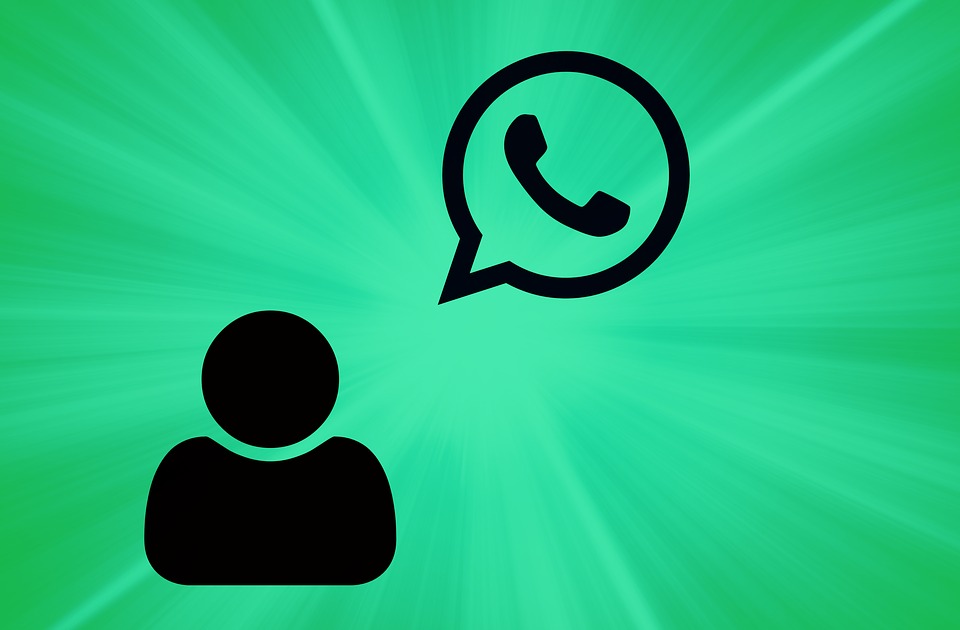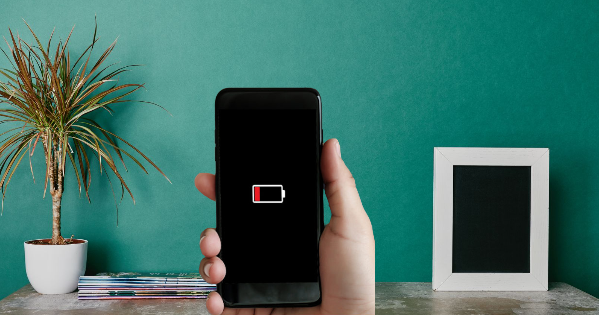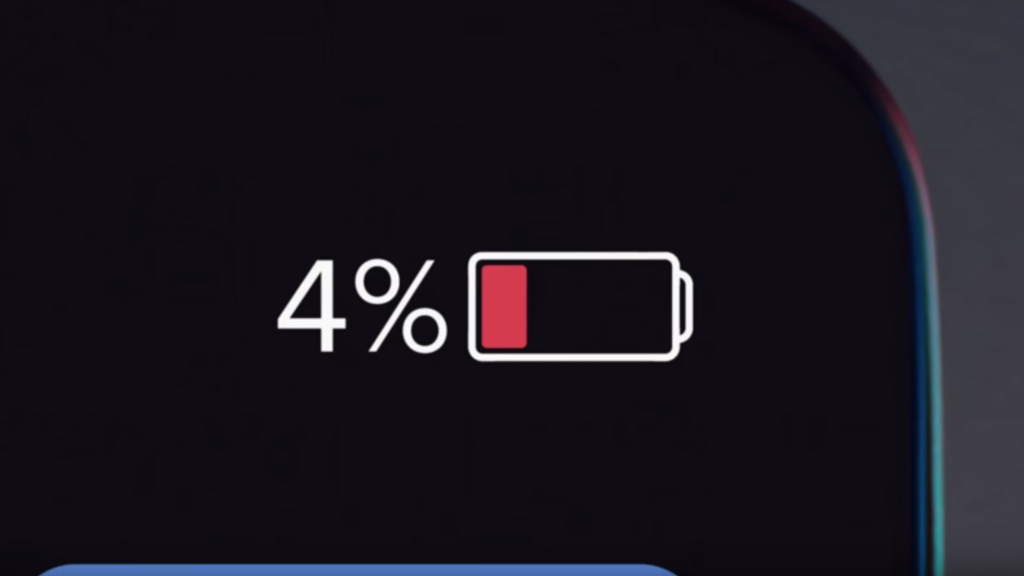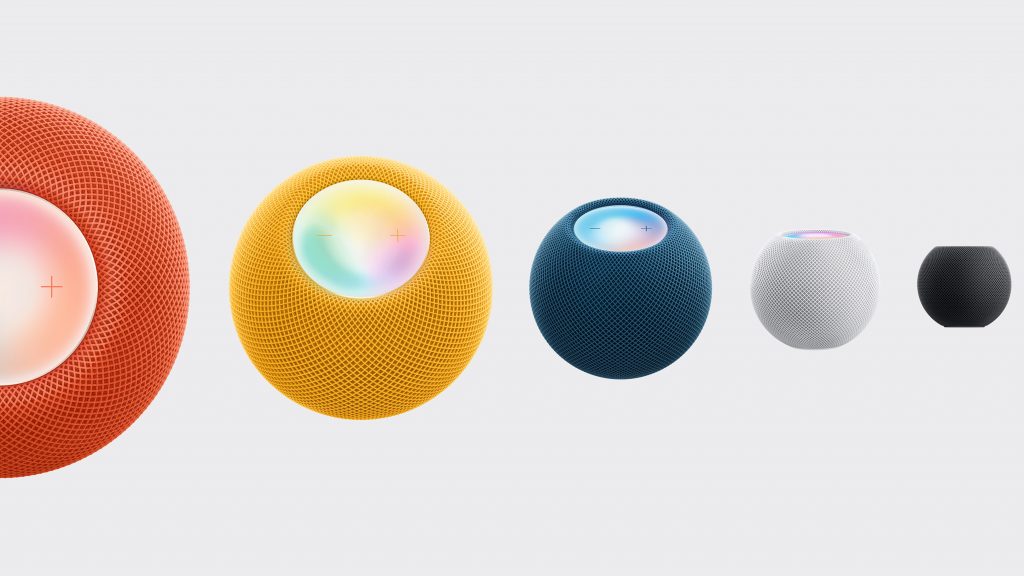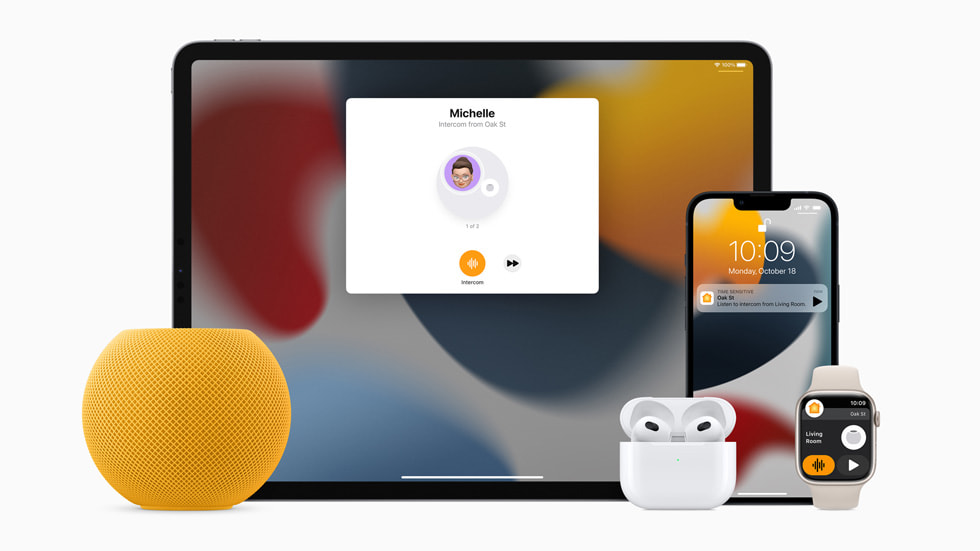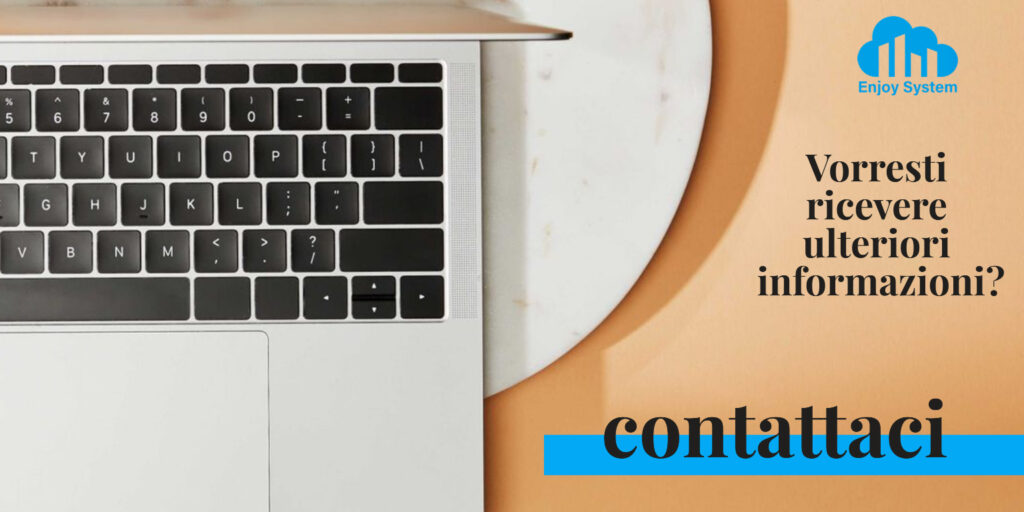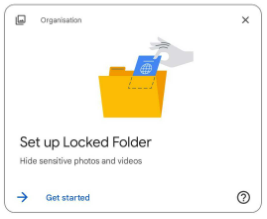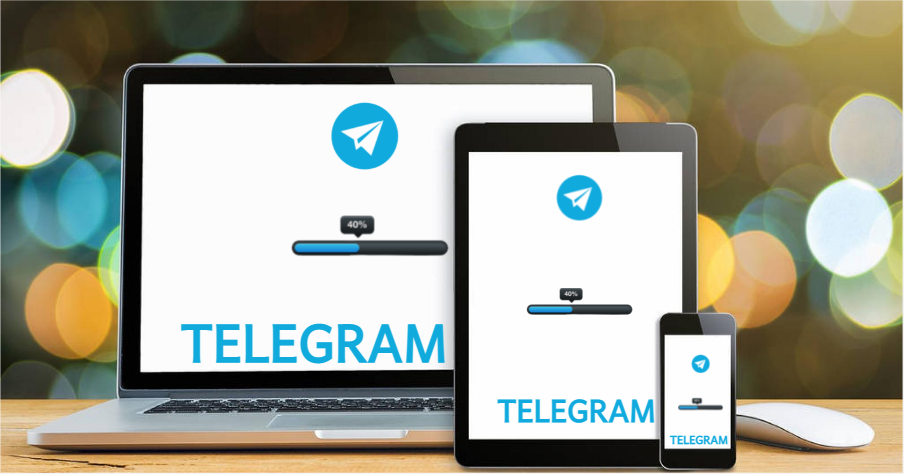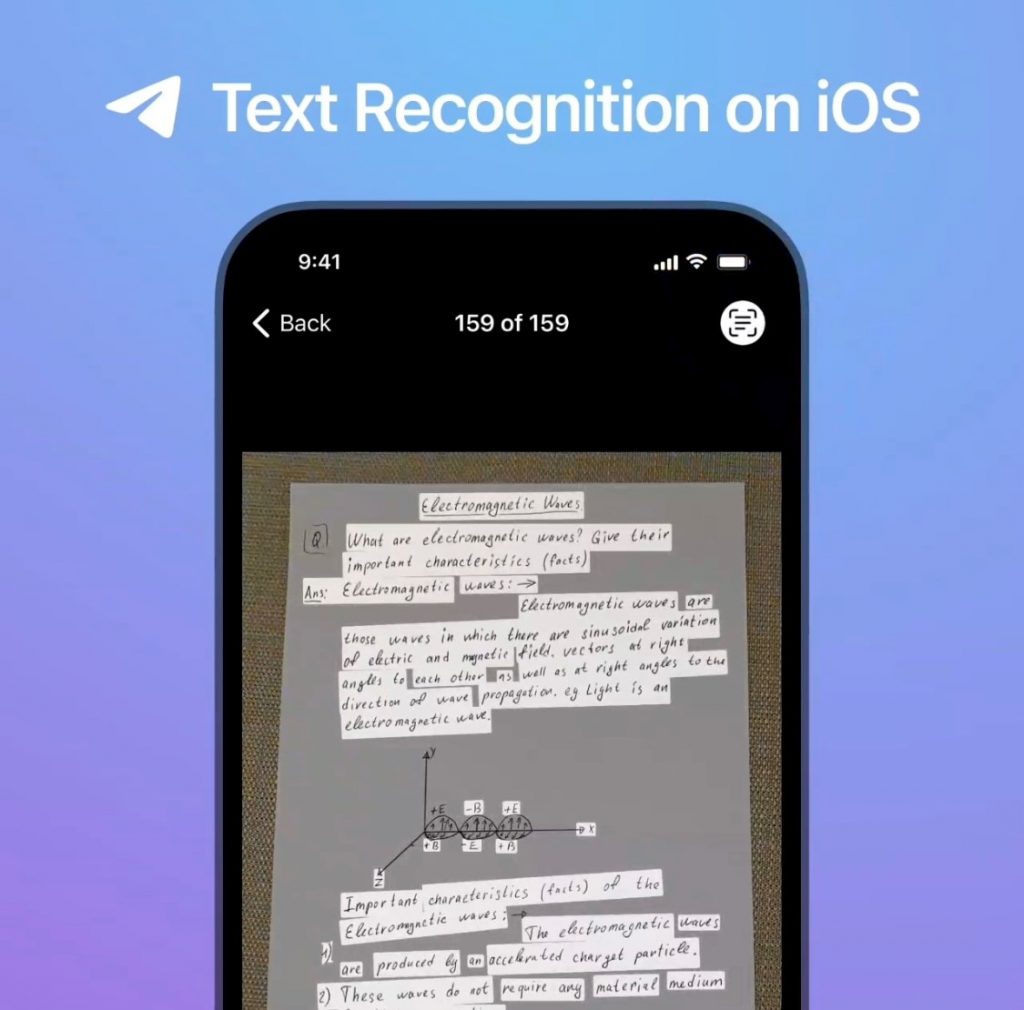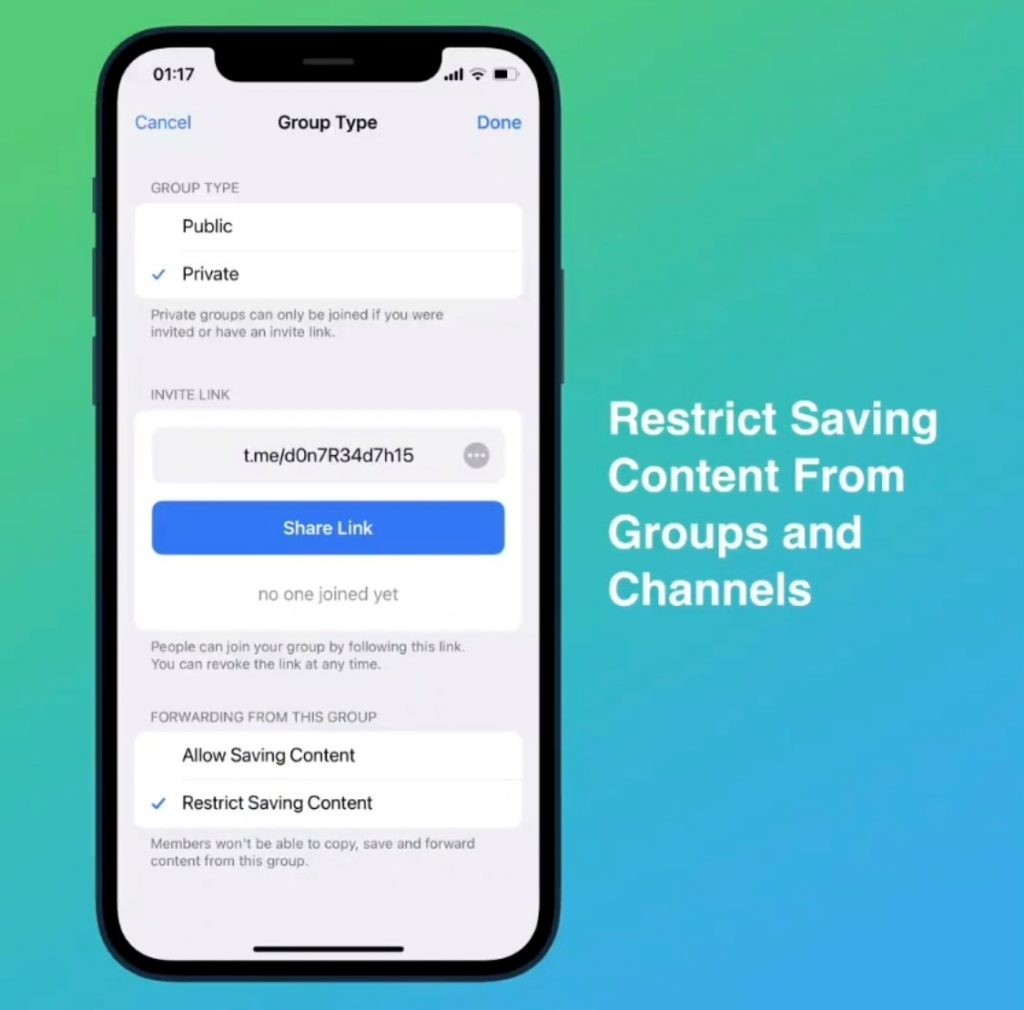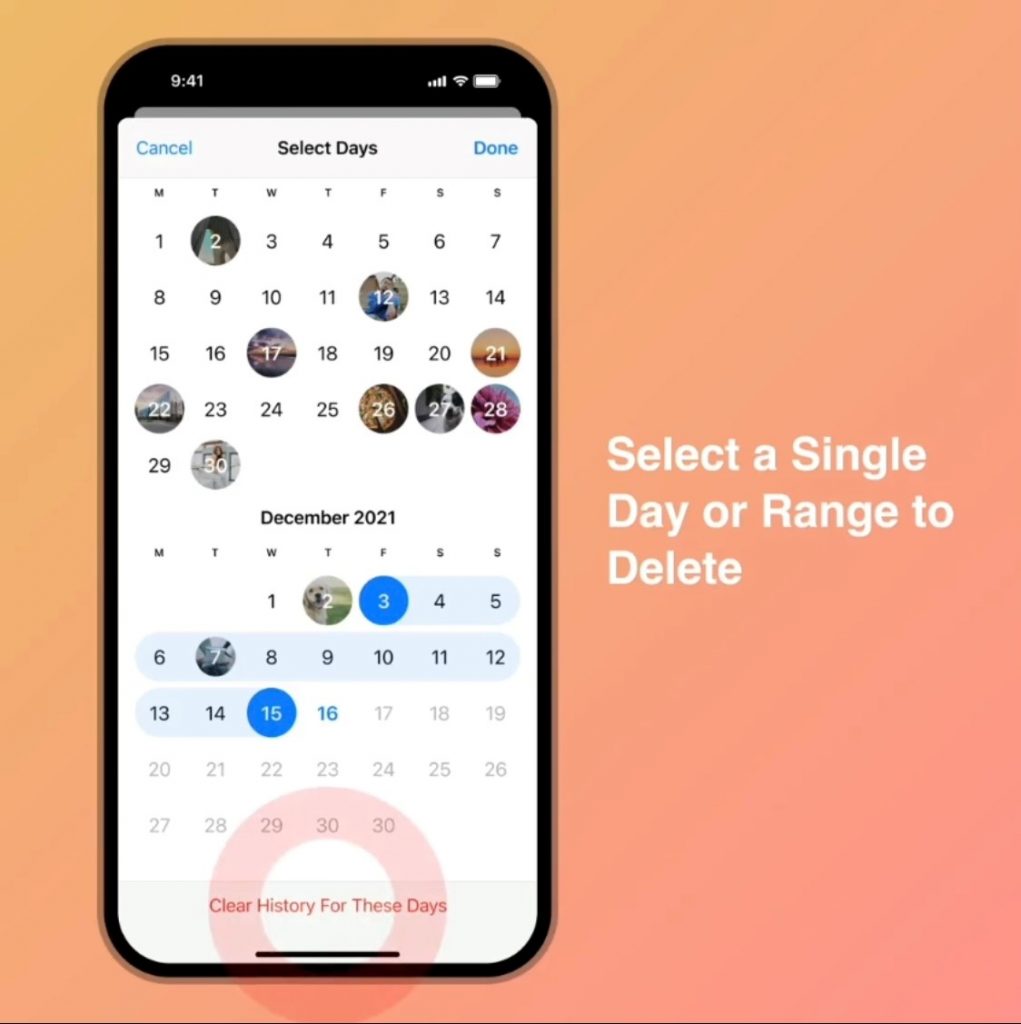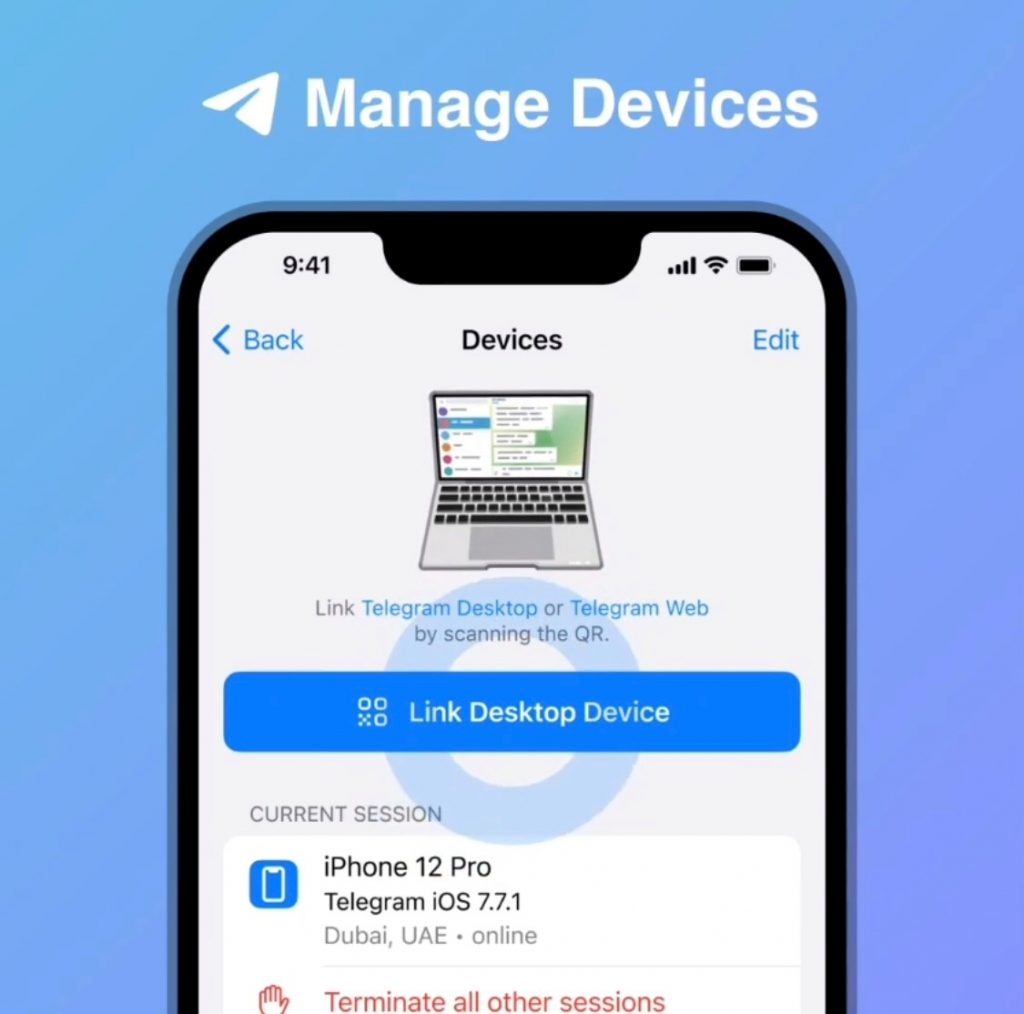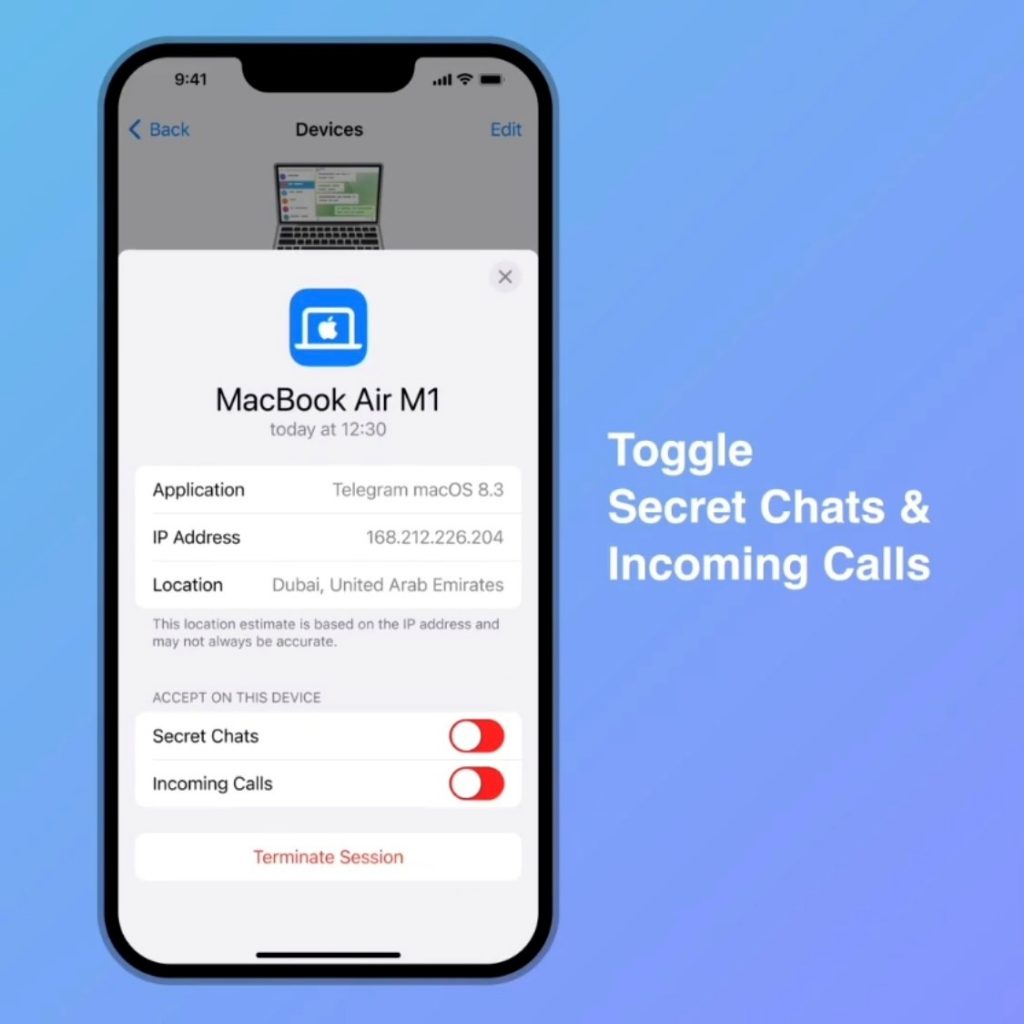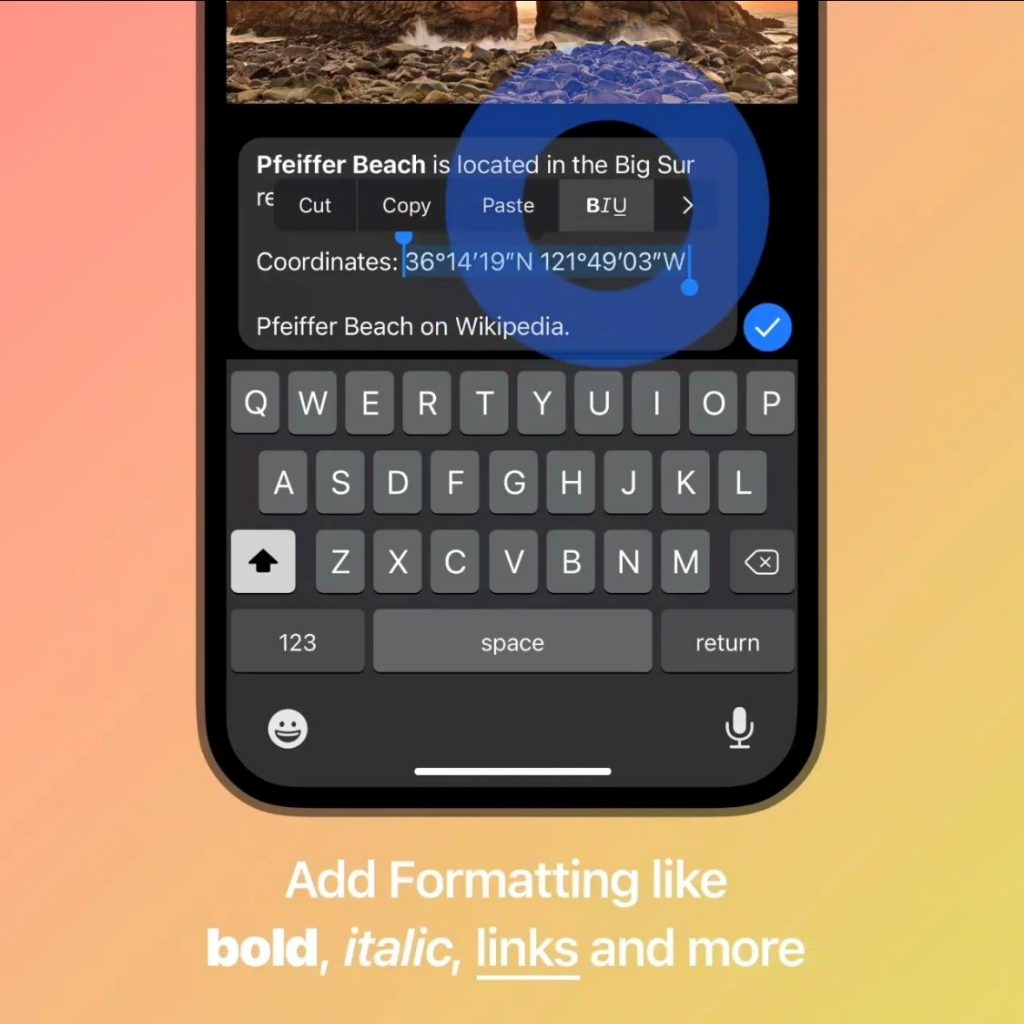Le migliori App del 2021
Oggi vi mostreremo in questo articolo le migliori App del 2021 secondo Google, dal benessere psicofisico ai progetti multimediali.
Come si può leggere nella pagina del blog di Google sono state selezionate non le App più scaricate, ma quelle che, secondo gli esperti di Google, hanno apportato un contributo significativo alla vita delle persone.
Vediamo insieme quali sono le migliori App del 2021:
App 1: PHOTOROOM
Uno studio fotografico in un’App: ritaglia la figura o l’oggetto con un tap, modifica lo sfondo e miglioralo.
Da quando le fotocamere sono diventate i veri punti di forza degli smartphone, anche le App di modifica sono migliorate, al punto da essere usate anche da molti professionisti dell’immagine per ottimizzare i loro lavori.
PhotoRoom Studio Foto Editor è presente nella classifica delle migliori App di Google come “App essenziale per la vita di tutti i giorni” e in effetti può diventare preziosa proprio perché cambia quasi ogni giorno.
Si tratta di una classica App per l’editing delle immagini, aiutata da un algoritmo che compie il grosso del lavoro sui server dello sviluppatore.
Tutto parte da una nostra fotografia, una volta caricata viene eliminato lo sfondo che potrà essere sostituito con uno dei tanti temi disponibili nell’App, come ritratti anni 70 oppure quello Copertina di rivista.
Uno dei punti di forza dell’App sono le video guide, che spiegano chiaramente come cambiare lo sfondo, aggiungere un’ombra o esportare più immagini.
La versione gratuita è già molto ricca, ma se passiamo a quella Pro, potremo eseguire ritagli in HD e avere a disposizione altri template.
App 2: BLOSSOM
Identifica le piante e ricevi suggerimenti per la loro cura. Con un promemoria per innaffiamento e pulizia.
Non tutti hanno il pollice verde e la capacità di curare le piante che hanno in casa o nel giardino.
Un’App come Blossom permette di identificarle dopo averle inquadrate con la fotocamera del telefono, e di ricevere le informazioni necessarie al loro benessere.
Blossom non è certo l’unica App che utilizza l’Intelligenza Artificiale per identificare una pianta, ma è sicuramente la prima che usa questa informazione come punto di partenza. Una volta ricevute le informazioni relative a innaffiamento, fertilizzazione e rinvaso, potremo anche visualizzare direttamente sullo smartphone una notifica che ci ricorda quando è ora di prenderci di nuovo cura della pianta.
Naturalmente se ne conosciamo già il nome potremo inserirlo direttamente nell’App.
Un’altra funzione particolarmente utile è Light Meter, cioè la misurazione della luminosità. In pratica puntando la fotocamera sulla pianta appena identificata potremo sapere se riceve abbastanza luce. Quest’ultima in realtà è una funzione Premium, potremo comunque provarla selezionando l’abbonamento di prova valido tre giorni. Al termine potremo decidere se annullarlo o proseguirlo al costo di 20 euro l’anno.
App 3: CANVA
Migliaia di modelli gratuiti per costruire una storia Instagram, una locandina o anche un biglietto da visita.
A differenza delle altre App presenti nella classifica delle “Migliori App del 2021 secondo Google”, Canva non è certo nuovissima.
Si tratta di un progetto che ha ormai quasi 10 anni di vita, essendo nato come strumento di progettazione grafica sul Web. Canva ha però avuto la capacità di rinnovarsi e offrire ogni anno nuove e utili funzioni.
Il suo obiettivo è quello di aiutare a realizzare progetti grafici di ogni tipo utilizzando modelli a disposizione di tutti.
Negli ultimi anni l’attenzione si è spostata maggiormente sulla creazione di Storie Instagram di grande impatto grazie a effetti speciali che permettono di ottenere video originali partendo da una singola immagine fissa.
Per prima cosa, dobbiamo selezionare il tipo di progetto che vogliamo realizzare tra quelli disponibili, che comprendono post e storie sui social ma anche video per dispositivi mobili, loghi, poster e locandine pubblicitarie e Curriculum.
Abbonandosi si ha la possibilità di altri supporti grafici e consente di lavorare a un progetto insieme al proprio team di colleghi.
App 4: BIRD ALONE
Un amico virtuale pennuto con cui scambiare pensieri su quello che ci accade, scrivere poesie, fare disegni.
Di personaggi virtuali con cui interagire ce ne sono stati molti fin dagli albori dell’informatica. Solo che grazie al progredire della potenza dei processori e degli algoritmi di simulazione, oggi è possibile avere con loro un rapporto decisamente più intenso.
È questo il caso di Bird Alone, un’App che è risultata tra le più gradite da persone di tutto il mondo e di cui abbiamo un’ottima localizzazione in lingua italiana. Il concetto è quello di diventare amici dell’uccello più solitario del mondo con cui divertirsi a raccontare storie, scrivere poesie, fare disegni e anche musica.
Come avviene con i personaggi virtuali, servirà del tempo per conoscersi ma poi ci affezioneremo sicuramente a questo pappagallino dalle penne in cerca di amicizia. E quando saremo tristi o avremo una brutta giornata potremo essere certi che il nostro amico virtuale ci aiuterà a migliorarla.
Andando avanti con la simulazione, potremo interagire con il territorio circostante, a partire dalle cascate e dai tanti boschi.
L’App sincronizza l’orario del giorno e della notte e anche la nostra localizzazione reale.